Започнете поредица от статии за сървърния софтуер, отбелязва върху създаване на Временна сървъра на базата на операционната система Windows (необходимо за това стана поради факта, че по време на работата на сървъра, който искате да прехвърлите всички домейни на друг компютър с инсталирана операционна система).
Конфигуриране на сървър "тапата" на Apache отделни пакети, PHP, MySQL и т.н. Мисля, че прекалено много проблеми, така че реших да вземе пълен пакет и да направи някои промени.
Общо описание: Пакетът за уеб разработки, част от които не е трудно да се досетите от съкращенията (A Pache, M ySQL и P HP). Отличителна предимство пред останалите пакети е наличието на лесен за употреба контролен панел (фигурата по-долу).
сравнение WampServer с други пакети:
Защо не Denwer. Сайтовете трябва да бъдат достъпни от външната мрежа, а ти дава в Денвър, за да работят с домейни само на локалната машина, можете да конфигурирате достъп до един и същ домейн чрез .htaccess, но ако домейнът повече, този пакет не е подходящ за нашия сървър. Въпреки че, ако искате да настроите сървъра за което тестото, а след това се използва винаги Денвър, защото за да го инсталирате трябва да натиснете въведете три пъти и не се притеснява обстановка.
WAMP - означава един куп Apache, MySQL и PHP за Windows, т.е. отделна инсталация на тези пакети. Основното предимство - по-гъвкава конфигурация. Основният недостатък - колкото повече дългосрочна инсталирането и конфигурирането. Това, което имаме в края на краищата: време ще бъдат изразходвани в 3 пъти повече, и да получите един и същ резултат.
VertrigoServ сравнение с WampServer е разширен пакет, например в инсталационната присъства пакет Zend Optimizer. Но като се има предвид да го включите няколко дни, че няма смисъл да се повиши, че е по-трудно, отколкото WampServer.
Изтеглете WampServer 2 от официалния сайт www.wampserver.com. Има и ръководство за инсталирането и първоначално стартиране (въпреки че аз мисля, че да отговори на тривиални въпроси и натиснете "Next" специални инструкции не е необходимо).
След като инсталирате WampServer иконата му се показва в системната област, чрез който можете да управлявате и да стигнем до желаните опции. Например, тези, които не са приятели с англичаните може да се свърже руски. PC върху иконата - език - езика, който искате, или можете да стартирате Apache конфигурационен файл: LC върху иконата - Apache - httpd.conf
Когато се опитате да посетите Localhost ще кутия, съдържаща основния конфигурацията на сървъра, че е възможно в момента не е много информативна, тъй като все още не са създали проекти и псевдоними сега тя дава възможност да се запознаят с основните параметри на вашия сървър:
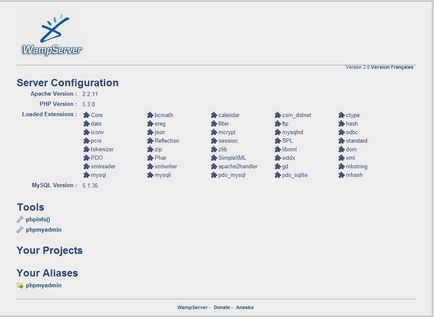
В този конфигурационен файл може да се управлява по няколко начина: чрез горните менюта или ръчно чрез папка C: \ на машината, \ бин \ Apache \ Apache2.2.11 \ конф \ httpd.conf. File доста стандарт, няма да доведе до основните варианти, описание, те са много лесно да се намери в интернет, защото това не е основната ви сървър, както и "шапка" Редактиране на файла няма да бъде много. промени:
- Предписани в C: \ Windows \ System32 \ шофьори \ и т.н. \ домакин на нашия домейн и местно IP (да не избухват по време vneshke, и след това да качите вашия сайт към друг сървър)
- Отвори C: \ на машината, \ бен \ Apache \ Apache2.2.11 \ конф \ допълнително \ уеб--vhosts.conf трябва да съдържа следната информация:
ServerAdmin [email protected]
DocumentRoot «C: /www/wp.clean»
ServerName wp.clean
ErrorLog «C: /www/logs/error.log»
CustomLog «C: /www/logs/access.log» общ
Преди стартиране на сървъра към външната мрежа, не забравяйте да се изкорени за много сложна парола и да го забравя. След изграждане на потребителска база за техните уеб сайтове и PhpMyAdmin. Ако не искате да приключи с конзолата, можете да създадете всички потребители в PhpMyAdmin.
За домейни никога не използвайте rutovskie записи за АСА, тъй като не е необходимо. Поради това, отидете в Settings (C: \ на машината, \ приложения \ phpmyadmin3.2.0.1 \ config.inc.php) и променете настройките за връзка:
конфигурацията на сървъра е завършена.
Свързани статии
